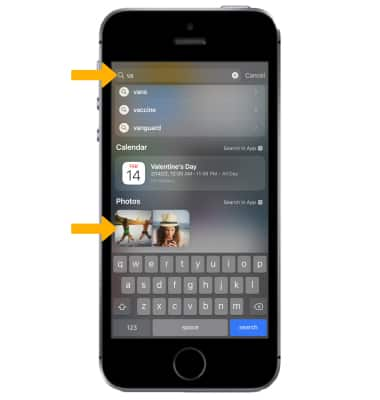Tomar fotografías o grabar videos
En este tutorial, aprenderás a hacer lo siguiente:
• Tener acceso a la cámara
• Alternar entre las cámaras frontal y posterior
• Enfocar la cámara
• Acercar y alejar
• Toma una foto
• Grabar un video
• Tomar una foto mientras está en modo video
• Usar las funcionalidades de Live Text
• Buscar fotos
Para obtener más información acerca de las configuraciones de la cámara que están disponibles como flash, cronómetro, filtros y modos de cámara visita el tutorial de las configuraciones de cámara y video.
Para obtener más información acerca de las funcionalidades nuevas de la cámara que están disponibles con iOS 13 y posterior, por ejemplo, cómo obtener acceso a las funcionalidades de edición rediseñadas, visita el tutorial Funcionalidades avanzadas de foto y video.
Tener acceso a la cámara
Desde la pantalla de inicio, selecciona ![]() aplicación Camera.
aplicación Camera.
También puedes tener acceso a la app Camera desde la pantalla de bloqueo. Desde la pantalla de bloqueo, desliza hacia la izquierda.
Importante: cuando abras la cámara desde la pantalla de bloqueo podrás ver (e incluso editar) fotos y videos seleccionando la miniatura en la esquina inferior izquierda de la pantalla. Para compartir fotos y videos, primero desbloquea tu iPhone.
Alternar entre las cámaras frontal y posterior
Selecciona  ícono Switch Camera.
ícono Switch Camera.
Importante: No puedes cambiar la cámara mientras estás grabando un video.
Enfocar la cámara
Toca el área de la foto sobre la que deseas enfocar. Aparecerá un recuadro alrededor del área seleccionada.
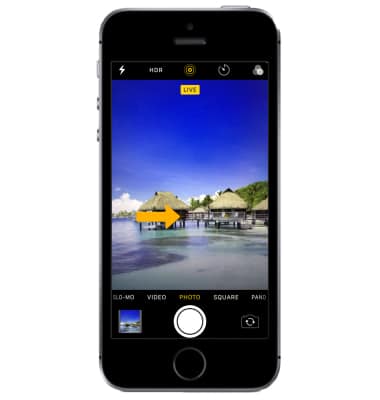
Acercar y alejar
Arrastra dos dedos desde la zona media de la pantalla hacia los bordes externos para acercar. Pellizca con dos dedos desde los bordes externos hacia la zona media de la pantalla para alejar.
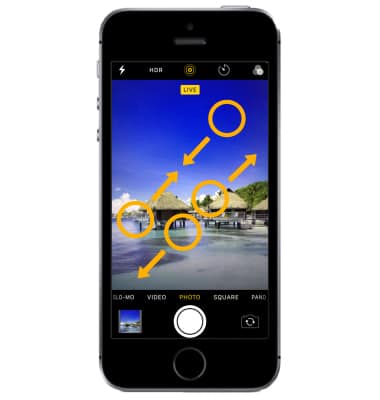
Toma una foto
Selecciona el ícono Capture u oprime el botón de volumen.
Importante: Live Photos está habilitada de modo predeterminado. Live photos graba lo que sucede 1.5 segundos antes y después de que tomes una foto. Para desactivar Live photos, desde la aplicación Camera, selecciona el ![]() ícono Live Photos. Para tomar una ráfaga de fotos, mantén oprimido el ícono Capture o cualquiera de los botones de volumen. La cámara tomará una serie de fotos hasta que sueltes tu dedo. Para eliminar una foto, desde la
ícono Live Photos. Para tomar una ráfaga de fotos, mantén oprimido el ícono Capture o cualquiera de los botones de volumen. La cámara tomará una serie de fotos hasta que sueltes tu dedo. Para eliminar una foto, desde la ![]() aplicación Photos selecciona la foto que desees, luego selecciona el
aplicación Photos selecciona la foto que desees, luego selecciona el ![]() ícono Delete. Selecciona Delete Photo para confirmar. Si tienes problemas para tomar fotos o capturar videos en tu iPhone, haz clic aquí.
ícono Delete. Selecciona Delete Photo para confirmar. Si tienes problemas para tomar fotos o capturar videos en tu iPhone, haz clic aquí.
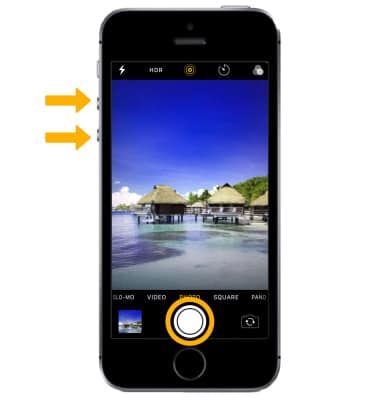
Grabar un video
Deslízate hacia la derecha hasta Video mode, luego selecciona el ícono Record para comenzar a grabar.
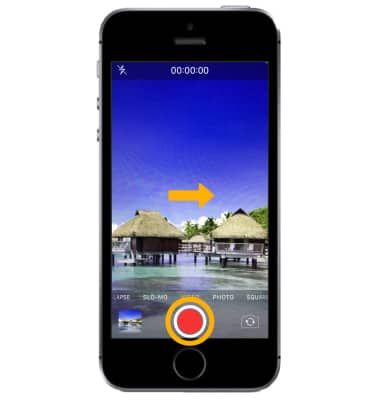
Para detener una grabación, selecciona el ícono Stop u oprime cualquiera de los botones del volumen. 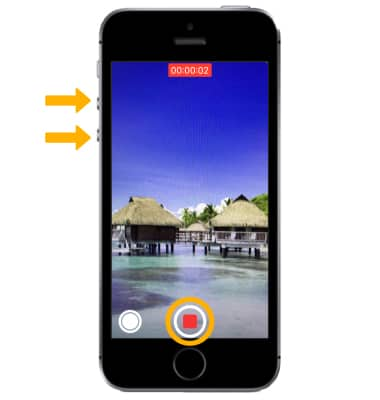
Tomar una foto mientras está en modo video
Mientras estás grabando, selecciona el ícono Capture.
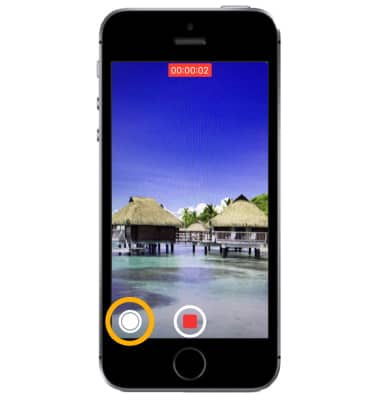
Usar las funcionalidades de Live Text
Con iOS 15, la cámara puede escanear texto para compartir, buscar, traducir y mucho más. Direcciona la cámara hacia el texto que desees, luego selecciona el ícono de escanear texto. Selecciona la opción deseada y sigue las indicaciones.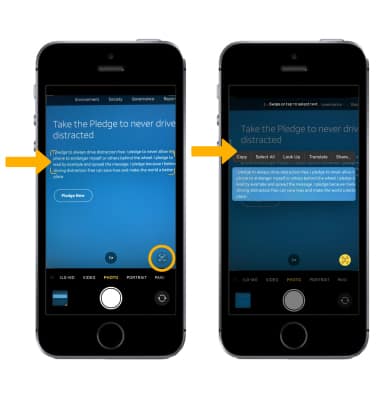
Buscar fotos
Con iOS 15, se puede usar Spotlight Universal Search para buscar fotos. Deslízate hacia la derecha desde la pantalla principal, luego selecciona la barra de búsqueda en la parte superior de la pantalla.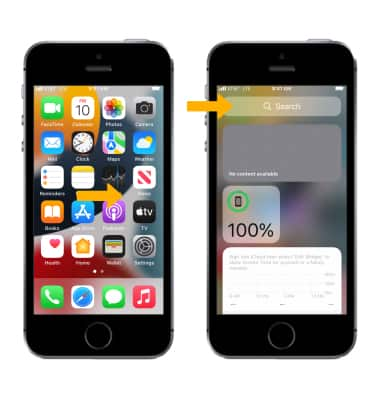
Ingresa la palabra clave que desees, luego selecciona la foto deseada.